ウインドウのリサイズをキーボードショートカットで行う
この記事内の目次
ウィンドウのリサイズをキーボードショートカットを行うユーティリティはたくさんあります。
しかし、ウィンドウの最大化を行うとき、Illustrator、Photoshopはパネルがあるため、これらのユーティリティでは対応できません。
ウィンドウの最大化をキーボードショートカットを行う方法についてまとめました。
サードパーティのユーティリティ
ウィンドウのコントロールには、ウィンドウ左上の緑のボタンのほか、次のようなユーティリティを使うことができます。
DTP Transitでも定番の、次のユーティリティを使うこともできます。
- BetterTouchTool
- Keyboard Maestro
Keyboard Maestro
Keyboard Maestroなら、「Move and Resize Front Window」アクションを使います。
マクロでは、「SCREENVISIBLE(Main,Left)」のように表示されますが、
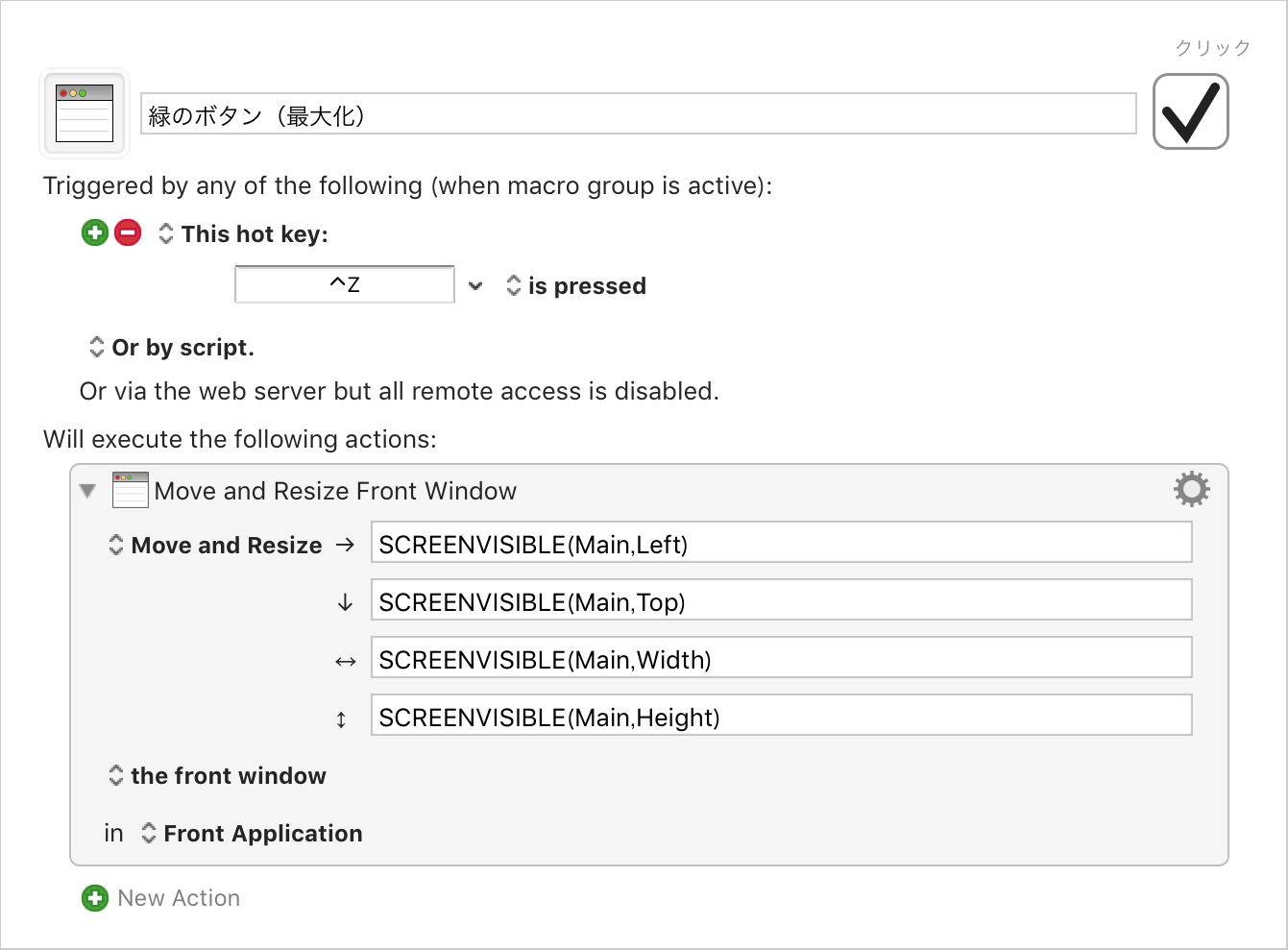
基本的にはポップアップメニューから選択します。ウィンドウを「最大化」表示するには「Full Screen」を選択します。
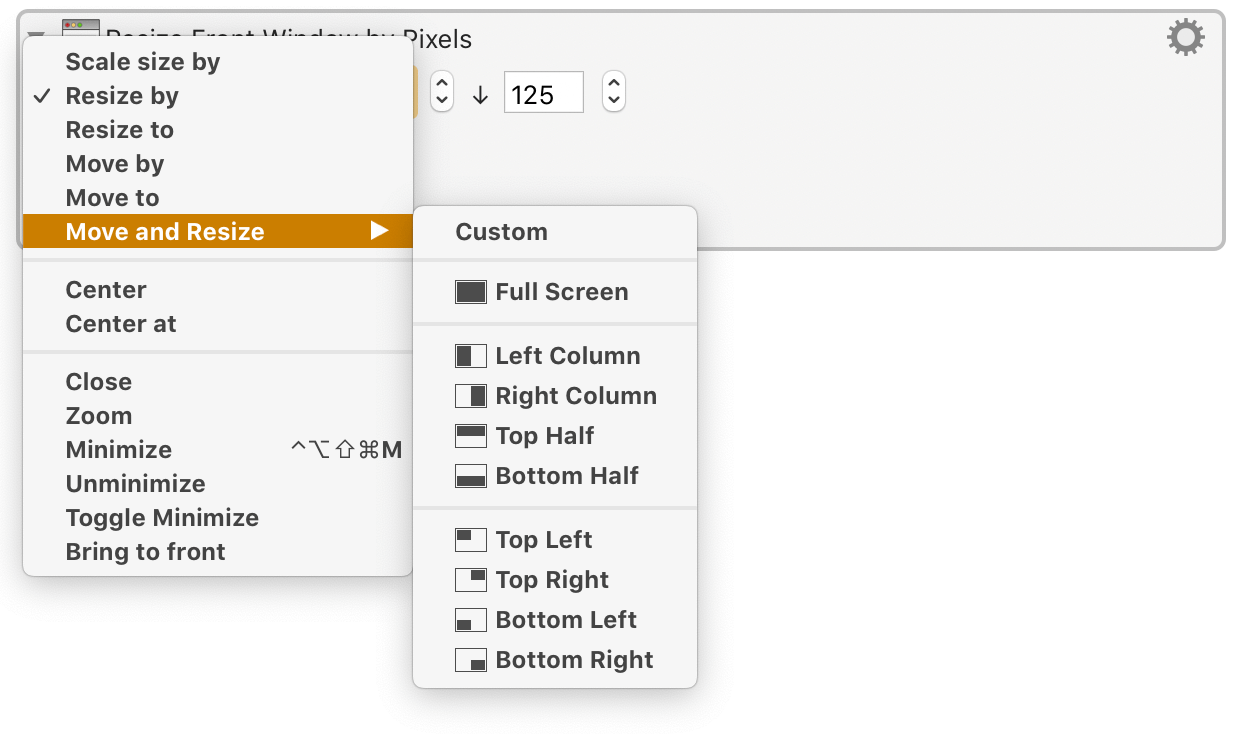
BetterTouchTool
BetterTouchToolには「Window Resize & Move」セクションに、ウィンドウのリサイズのアクションが用意されています。
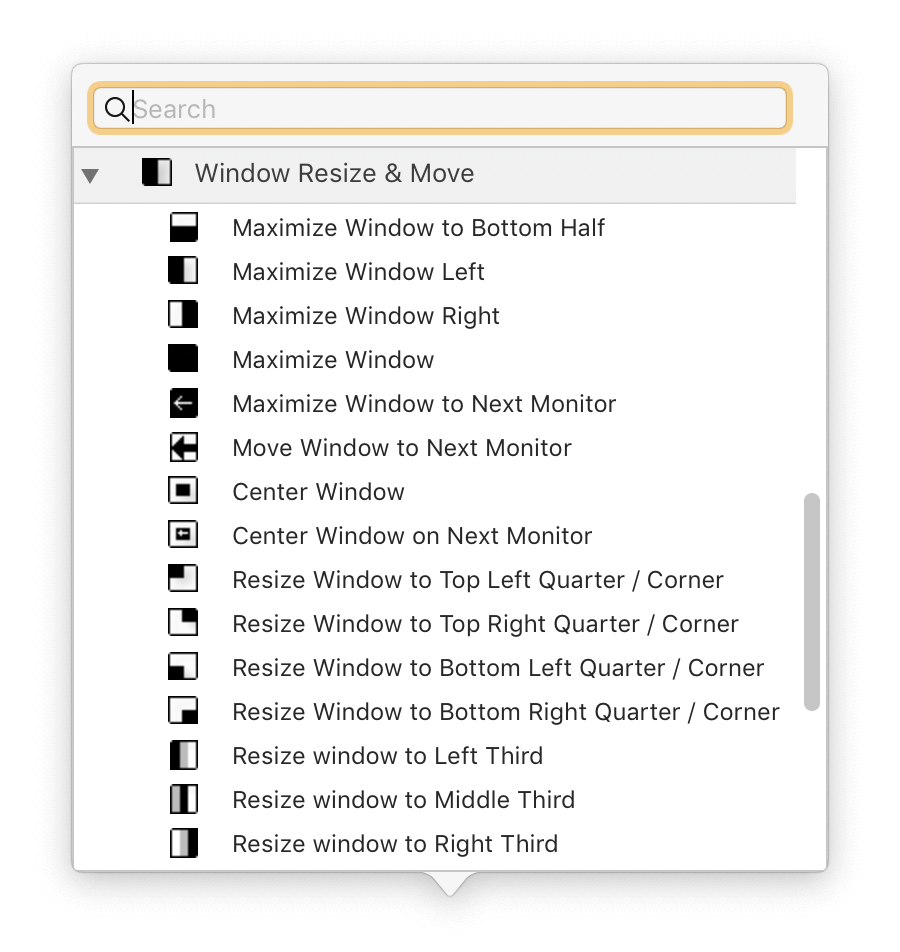
マルチディスプレイ環境のとき、BetterTouchToolならディスプレイ間を移動させることなどもできます。
- BetterTouchToolを使ってウィンドウサイズをキーボードで操作できるようにしておくと便利 - Qiita
- 【Mac】ウインドウを一瞬で所定のサイズと位置にリサイズする便利技【BTT活用】 – あなたのスイッチを押すブログ
BetterSnapToolは、ウィンドウのリサイズに特化したツールです。
このエントリーは「キーボードショートカットで最大化表示」にすることがテーマですが、「クリックして最大化表示」にする場合、メニューバーが隠れる「フルスクリーン」になってしまうことがあります。
これを避けたい場合、BetterTouchToolが有効です。
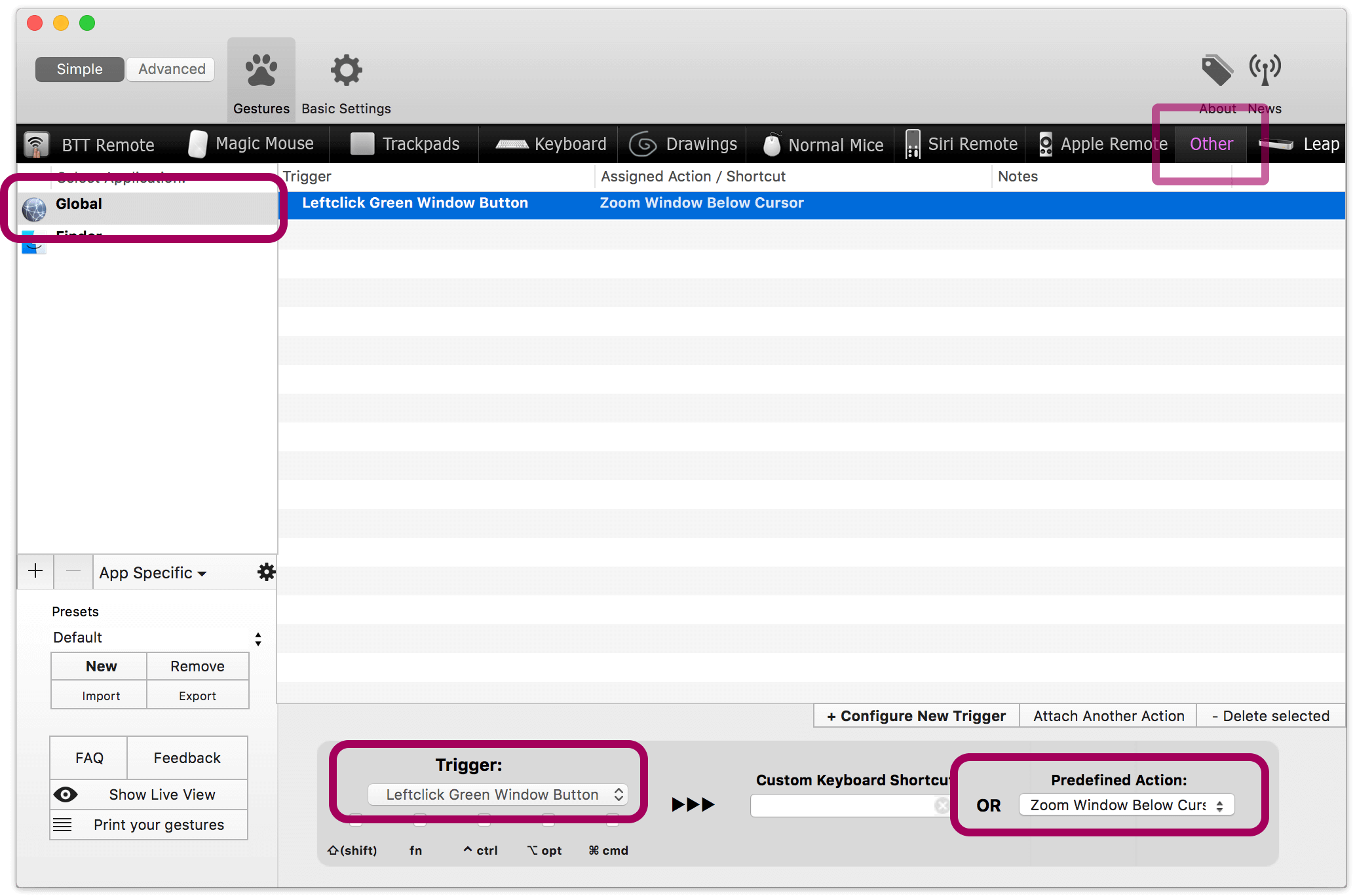
- ダイアログボックス右上の[Other]タブをクリック
- 左サイドバーで[Global]をクリック
- [+Configure New Trigger]ボタンをクリック
- [Trigger]のプルダウンメニューから[Leftclick Green Window Button]を選択
- [Predefined Action]の[Window Interaction]カテゴリから[Zoom Window Below Cursor]を選択 ow Below Cursor]を選択
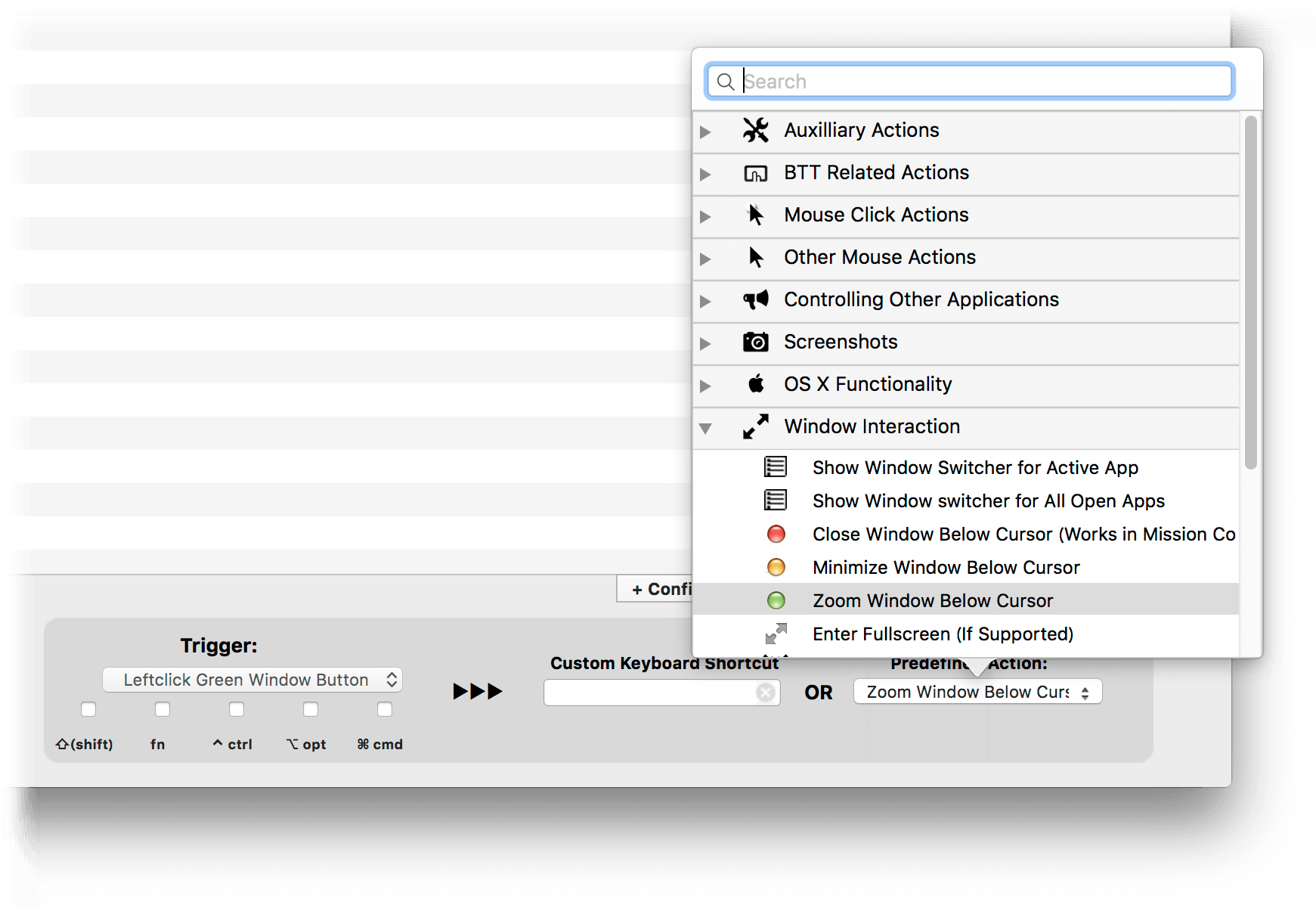
BetterTouchToolを使わずに、RightZoomで代用することもできます。
アドビ
IllustratorやPhotoshop、InDesignの場合には、[ツールパネル]などのパネル類の下に回り込んでしまうと操作性が悪いため、それを避ける必要があります。
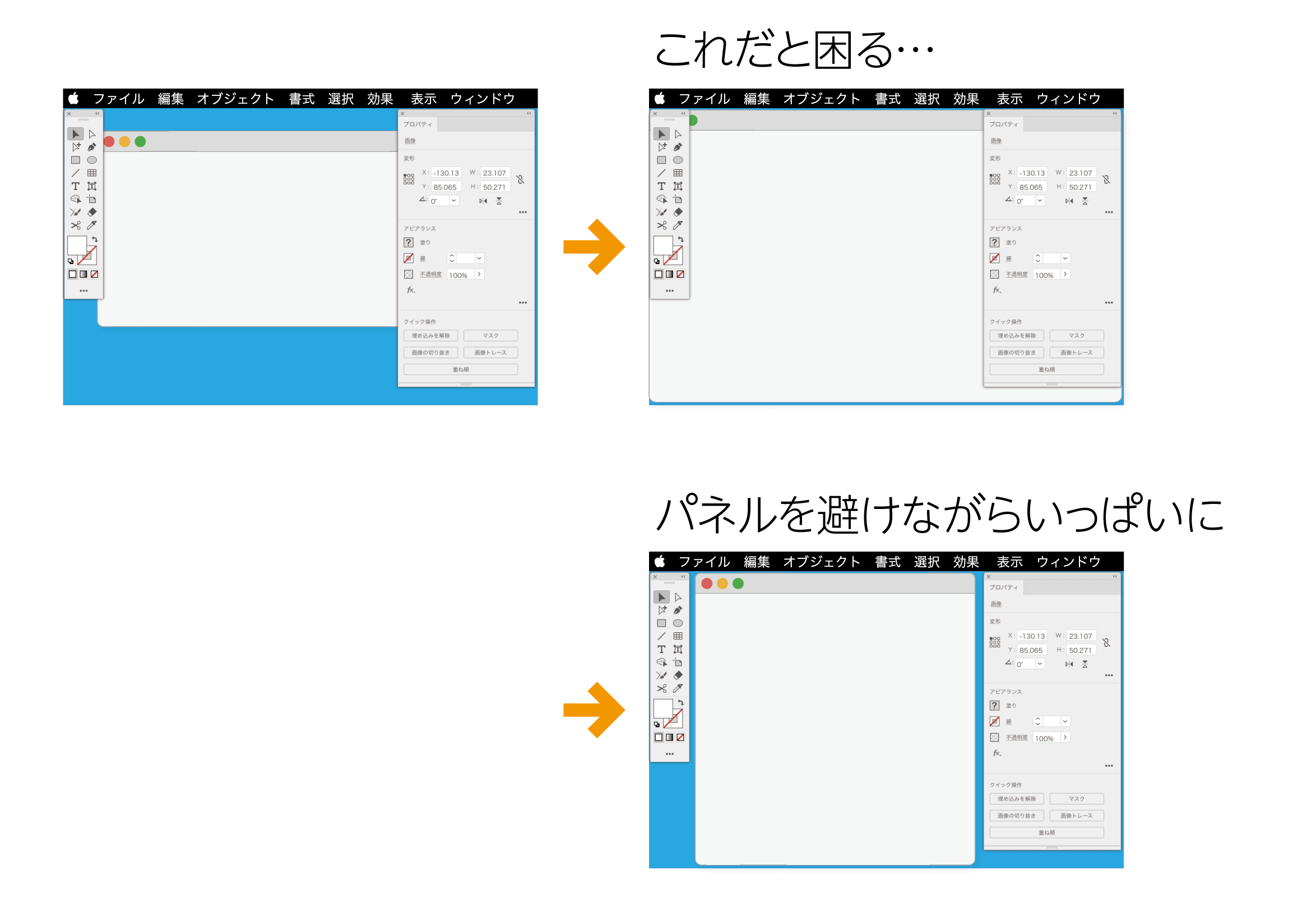
Photoshop
Photoshopの場合には[ウィンドウ]メニューの[アレンジ]→[すべてをタブに統合]でいけます。
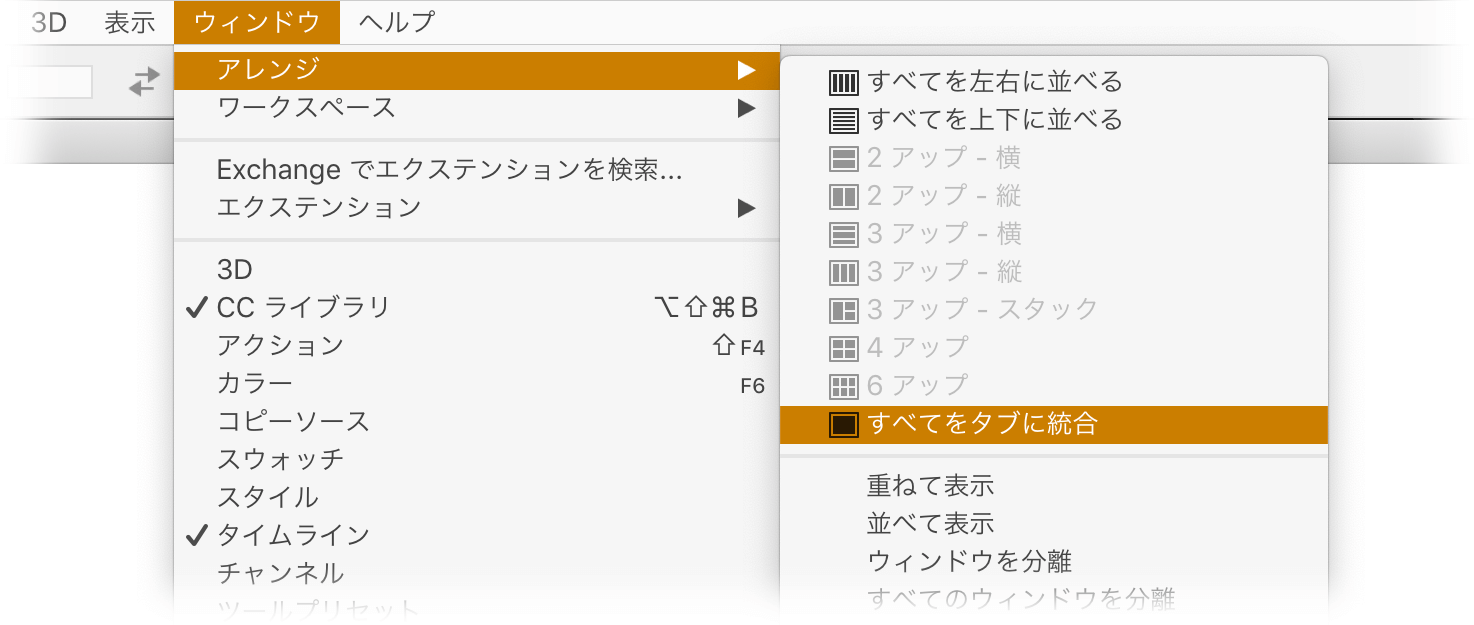
Photoshopのキーボードショートカットで設定してもよいのですが、私は、キーボードショートカットの自由度を上げるために、Keyboard Maestroで設定しました。
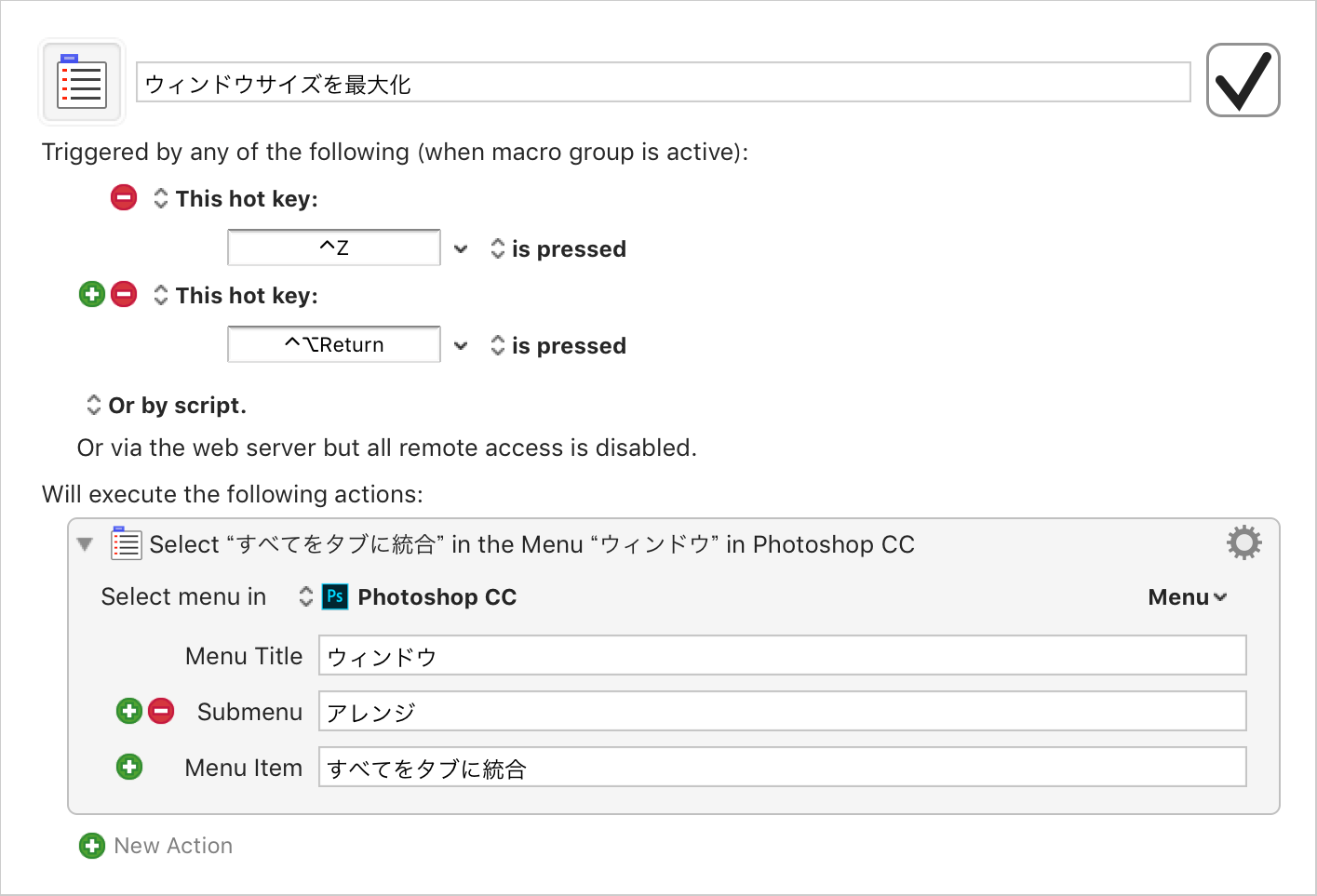
InDesign
InDesignも同様に、[ウィンドウ]メニューの[アレンジ]→[すべてのウィンドウを統合]でいけます。
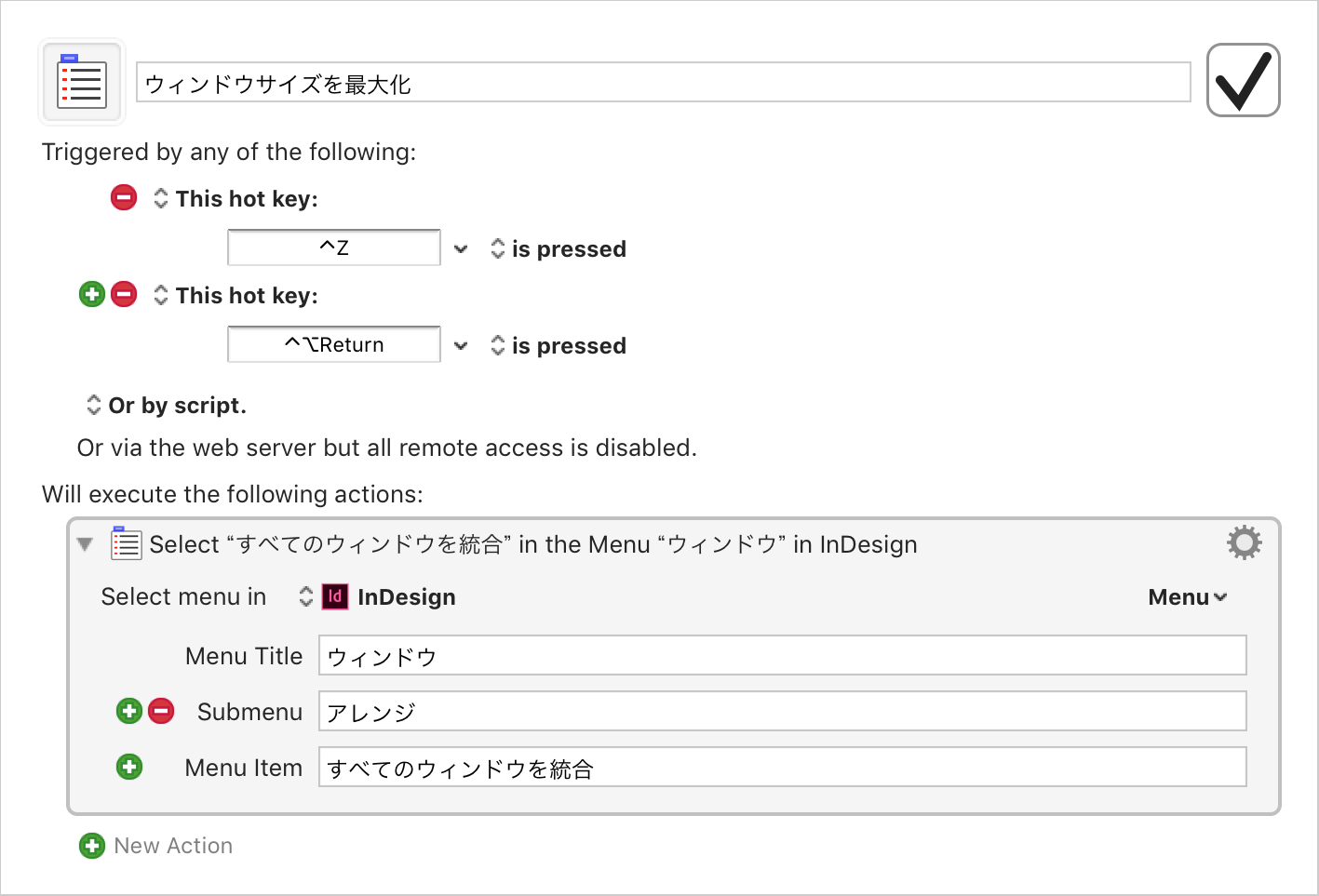
InDesignの基本機能で、キーボードショートカットを設定することもできます。
Illustrator
Photoshop、InDesignと異なり、Illustratorではウィンドウがひとつだけの場合に、[すべてのウィンドウを統合]を実行できないファンキーな仕様になっています(アプリケーションフレームをオフの状態を前提)。
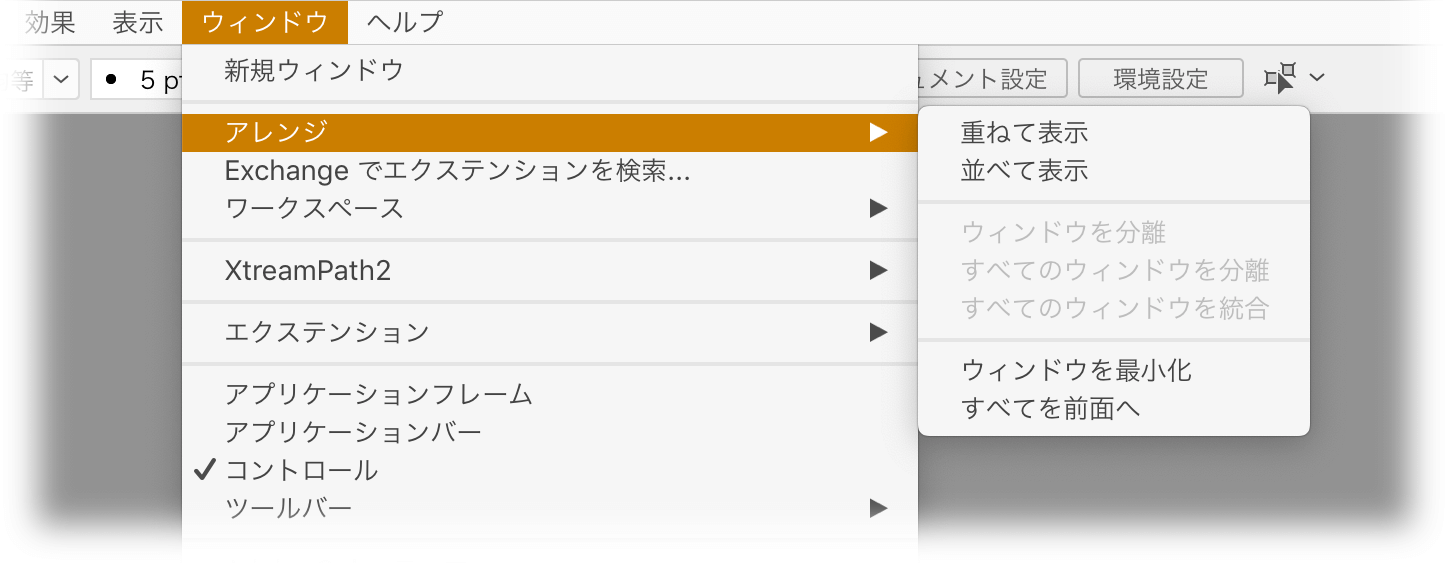
BetterTouchToolの「Zoom Window Below Cursor」アクションに対してキーボードショートカットを設定できそうですが…できません。「Maximize Window」でも同様です。
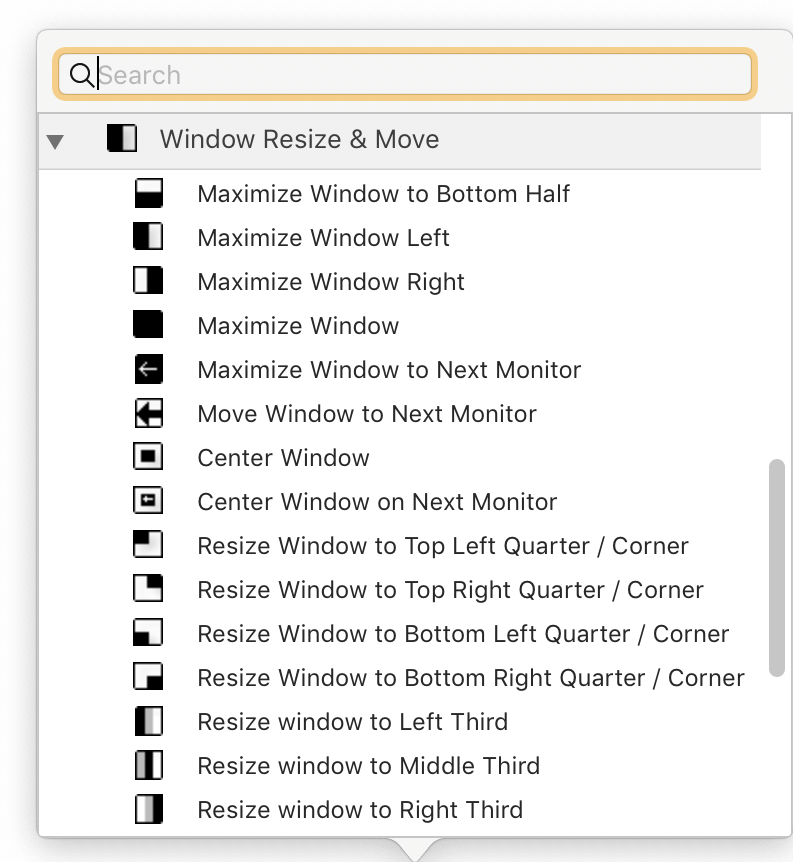
そこで、Keyboard Maestroの「Click at Found Image」アクションを使い、緑のボタンを探してクリックするように設定します。ただし、緑のボタンがパネルの背面などに隠れている場合には実行できません。
そこで、次のようにKeyboard Maestroでマクロを組みます。
- いったん、右半分にウィンドウをリサイズ
- 0.1秒ポーズ
- 「緑のボタン」を探してクリック
スクリーンショットは「.3」(0.3秒)になっていますが、「0.1秒」で大丈夫そうです。
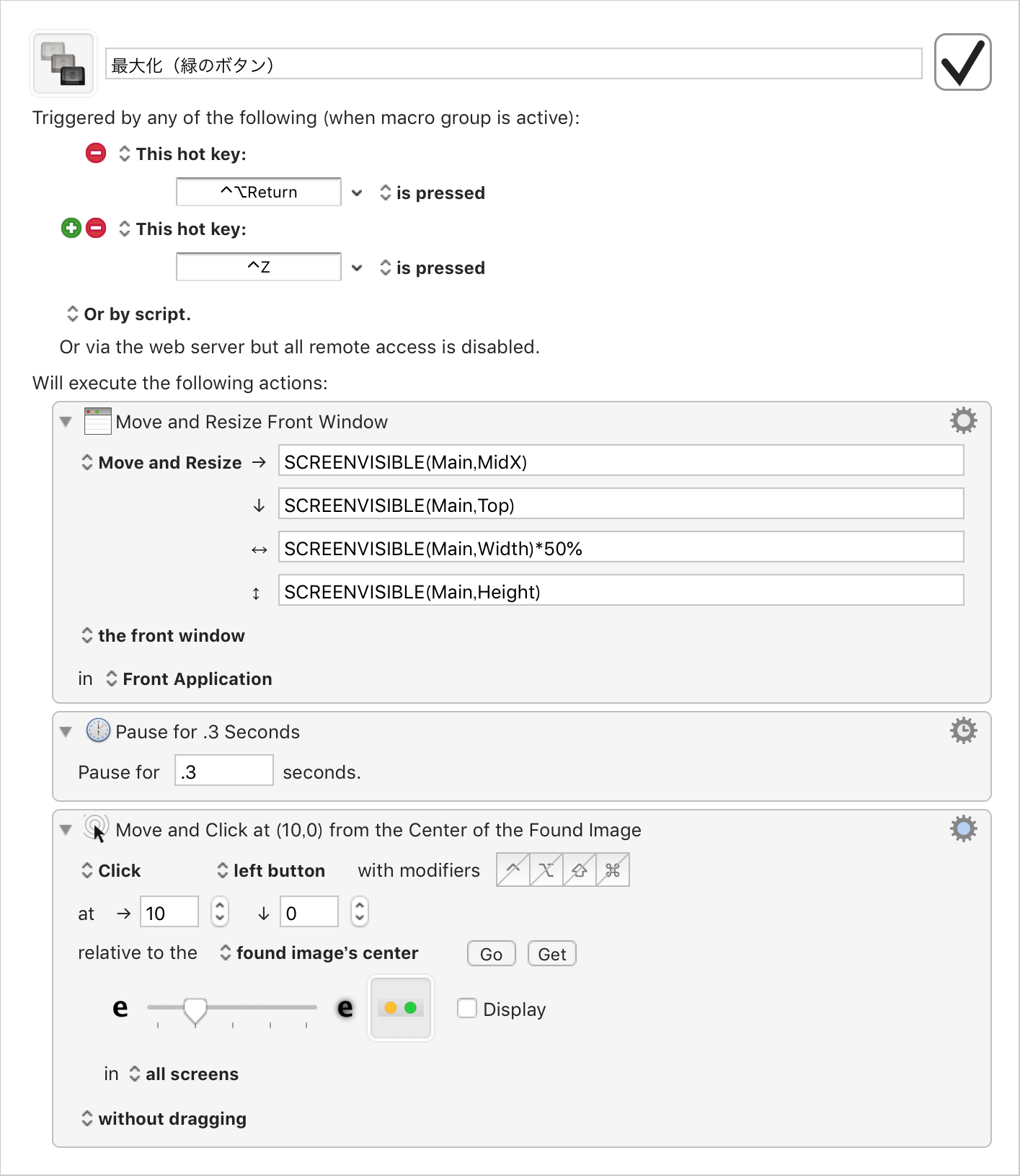
まとめ
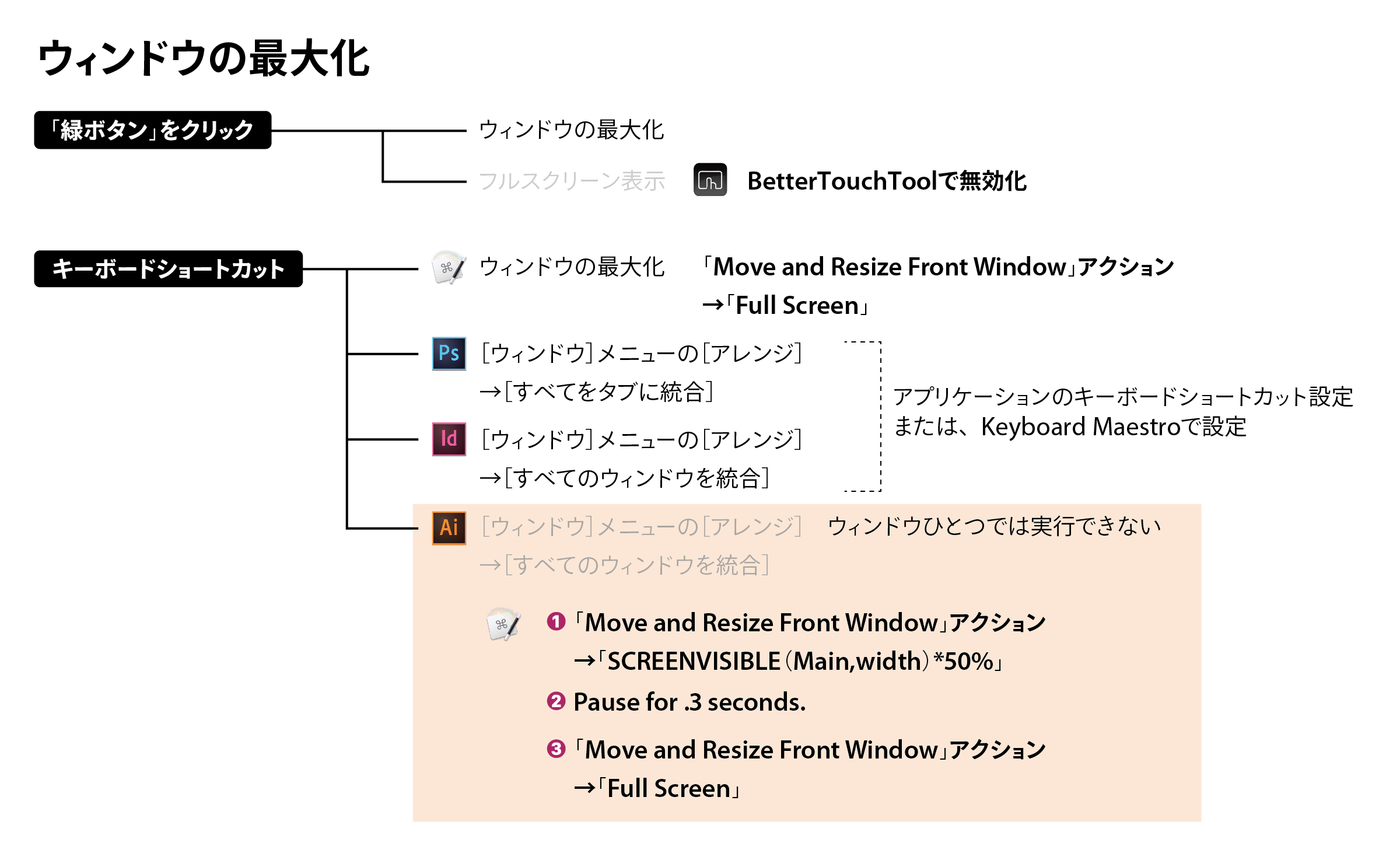
ダウンロード
このエントリーで紹介しているKeyboard Maestroのマクロをダウンロードいただけるように用意しました。
備考
macOSでは[ウインドウ]ですが、アドビでは[ウィンドウ]です。
追記(2019年4月28日):
尾花さんからツイートいただきました。
IllustratorとかInDesignとか、最近のAdobeアプリケーションは、ウィンドウの位置もスケーリング(ディスプレイ解像度)無視して前回の場所を覚えていて「ちょー不便」だったけど、Keyboard Maestro使えばウィンドウのサイズを変更できるじじゃん! https://t.co/vo6Cticug6
— あかつき@おばな (@akatsuki_obana) 2019年4月27日
なるほど! これはいいですね。
たとえば、[ドロップシャドウ]ダイアログボックス(など)が表示されたとき、自動的にセンターに配置されるように設定してみました。
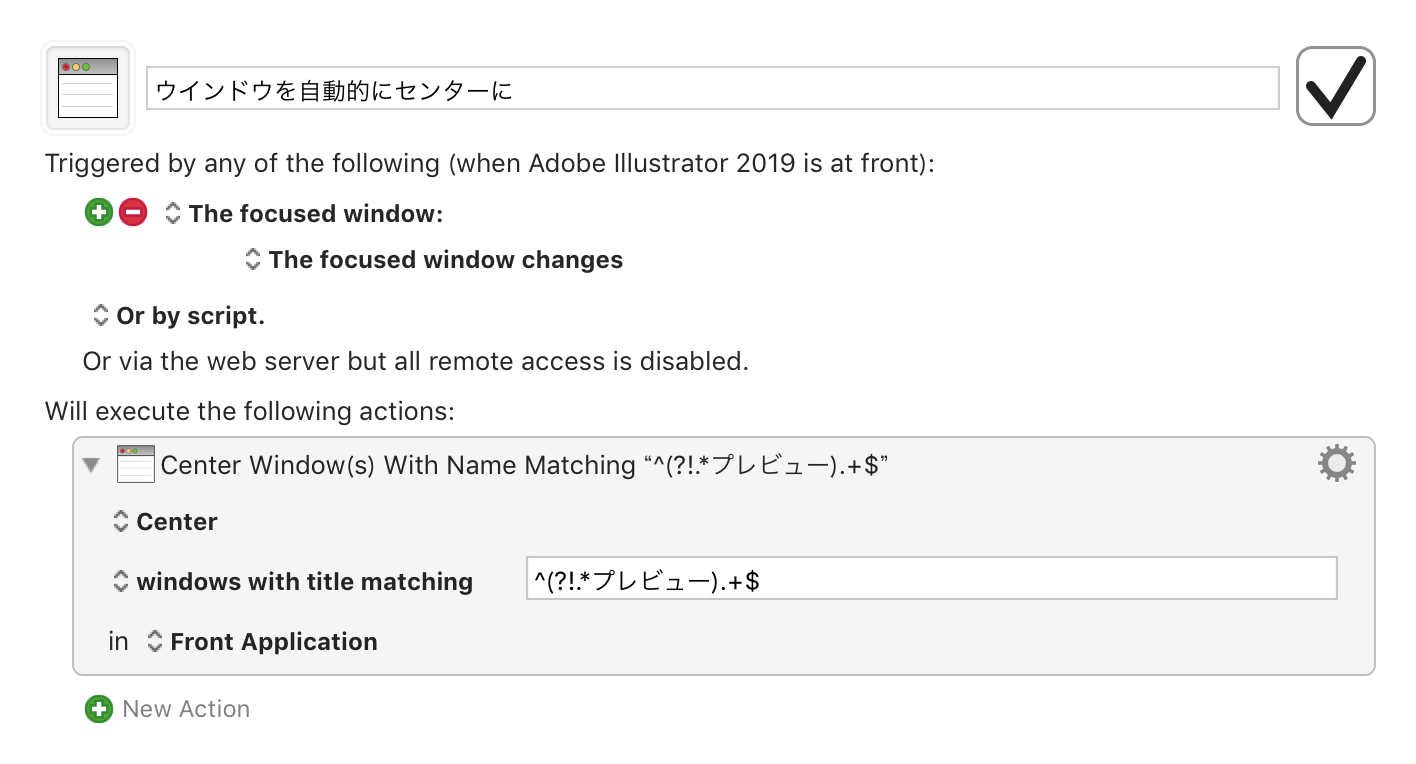
ただし、ドキュメントウインドウは対象外にしたいので、[windows with title matching]で「プレビュー」が入っていないウィンドウで自動発火するように正規表現でしました。
^(?!.*プレビュー).+$
Illustratorのドキュメントウインドウのタイトルには必ず「プレビュー」が入っていますので、これを除外します。
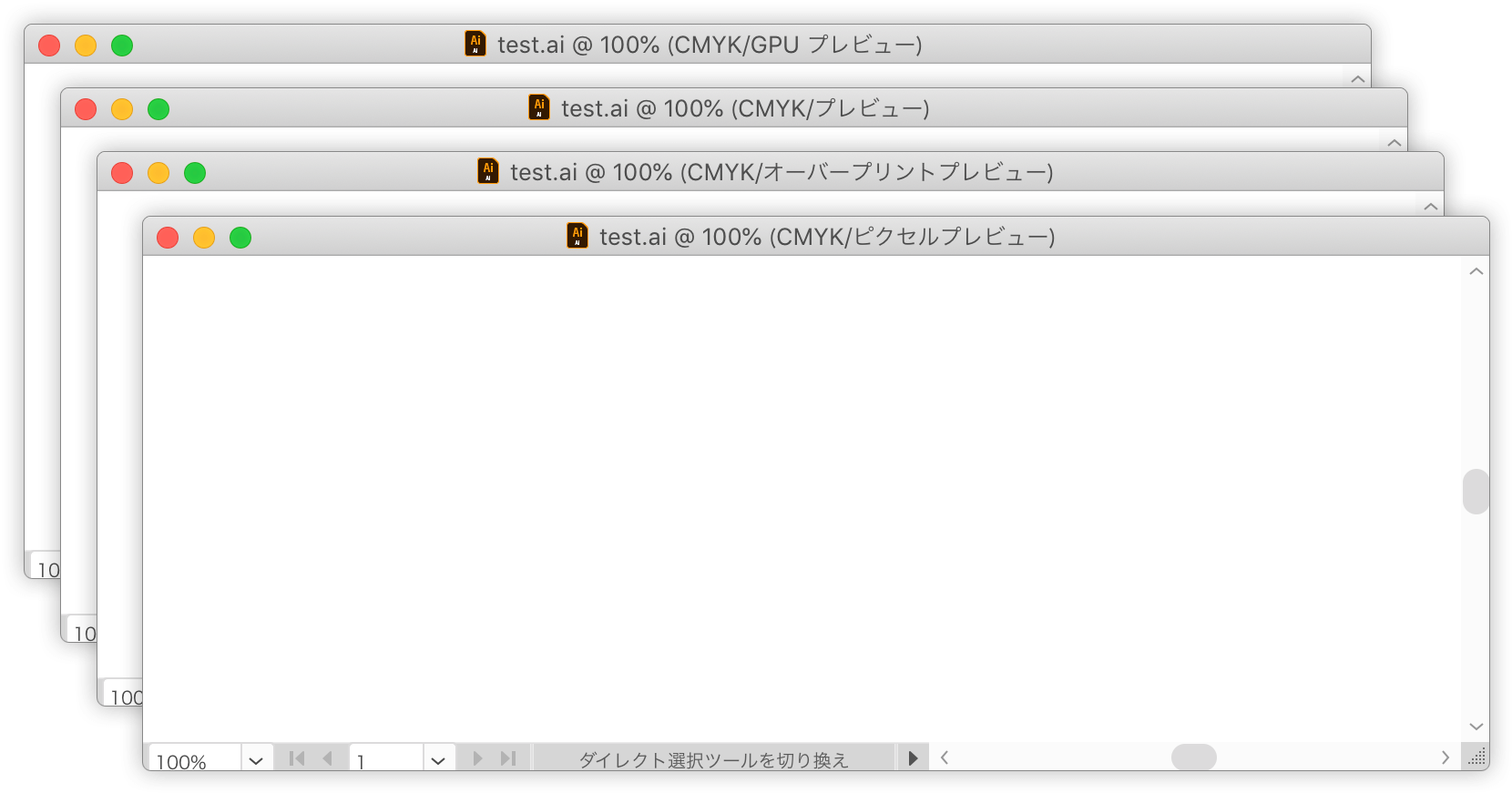
追記(2019年5月4日):
「ウインドウを判別して、自動的にディスプレイのセンターに移動する」ですが、Default Folder Xとの相性が悪いようです。
ついては、「自動で」はやめました。

